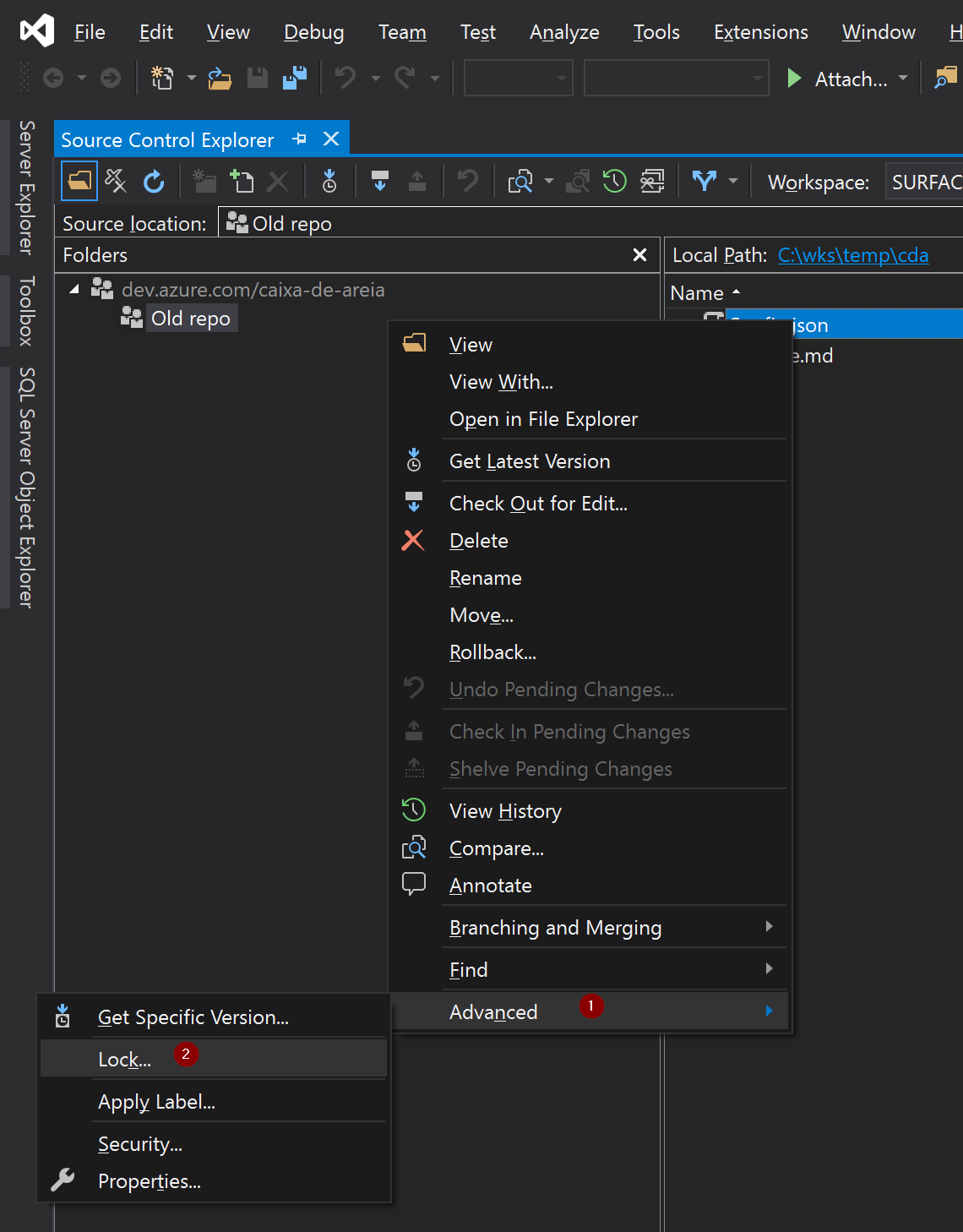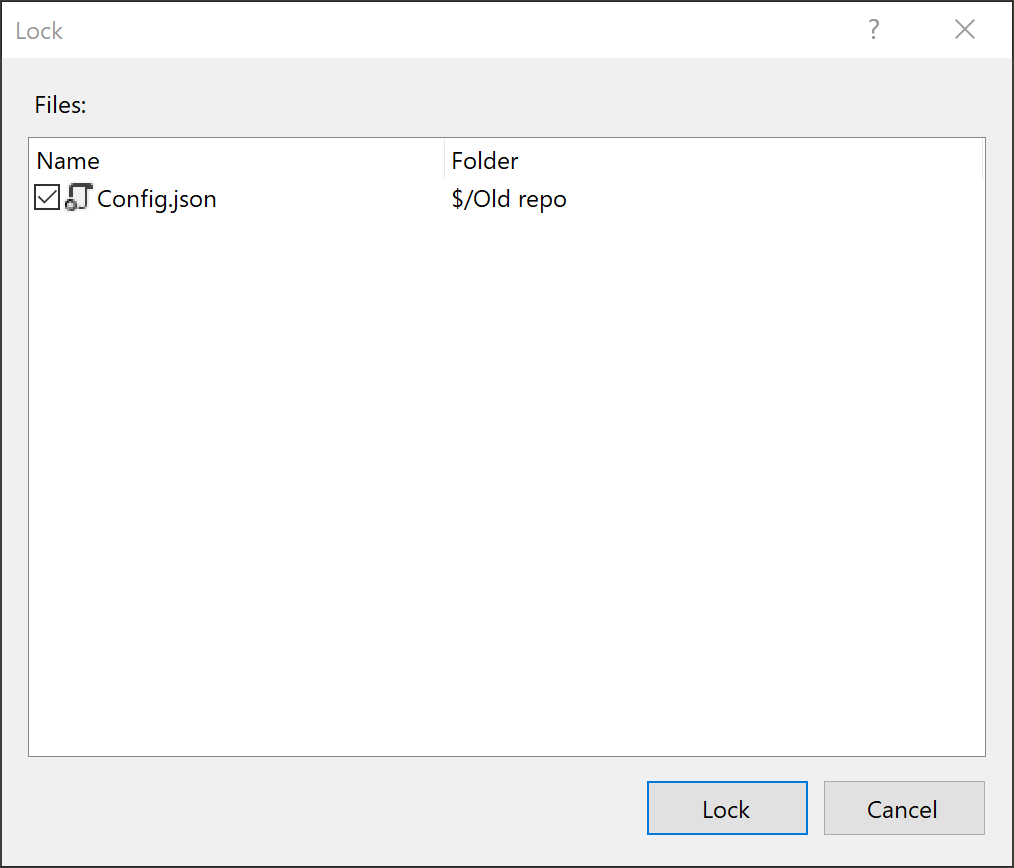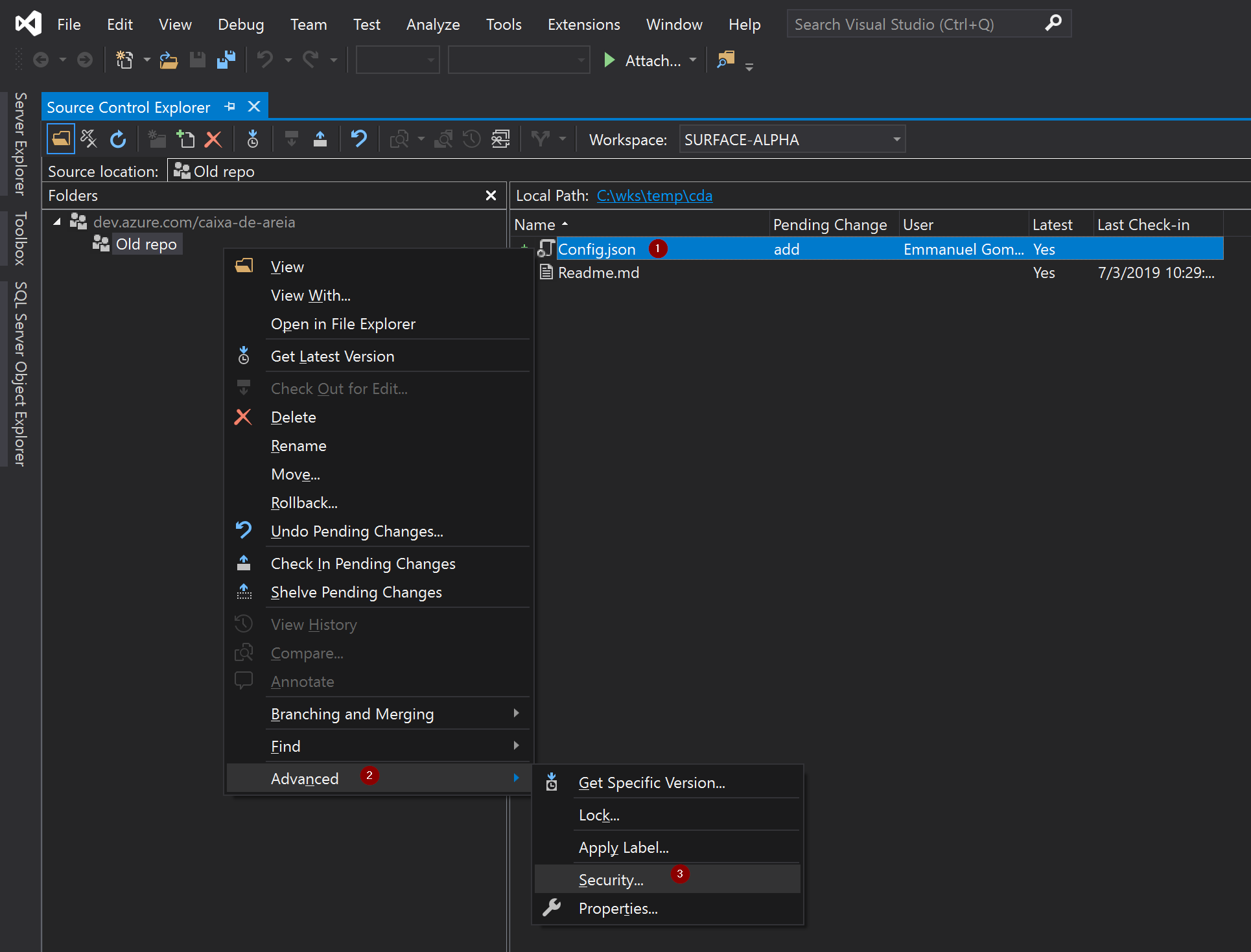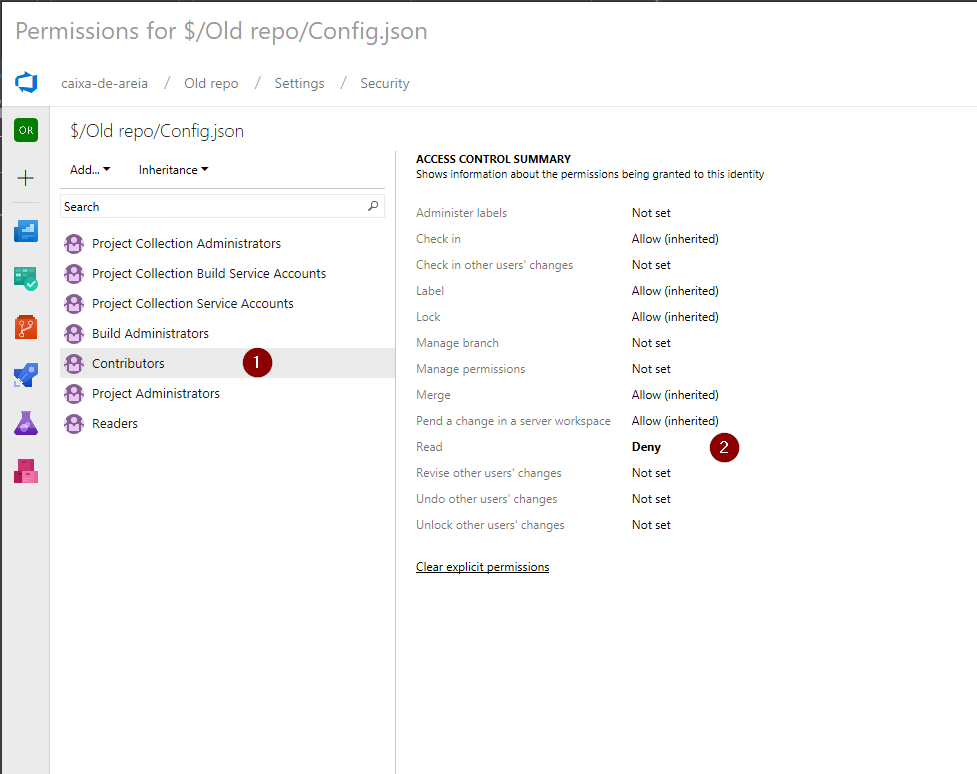No TFS (Team Foundation Server), hoje conhecido como Azure DevOps Server desde a versão 2019, temos dois tipos de repositórios de código: Git, recomendado nos dias atuais como padrão pela Microsoft, e o TFVC (Team Foundation Version Control).
No TFVC você pode travar a edição do arquivo, ou no caso de o conteúdo ser sensível nem isso o desenvolvedor veria.
Travar a edição
O lock do check-in é menos restritivo, permitindo a visualização e o dev ter o arquivo na máquina, mas não podendo alterá-lo. A vantagem é que se for um arquivo de configuração você não precisa de outra estratégia para rodar a aplicação na máquina, pois localmente será possivel editá-lo, porém não poderá ser feito o check-in.
Essa opção está disponível clicando com o botão direito do mouse no arquivo, no menu de contexto escolha Advanced (1), e Lock (2), conforme imagem:
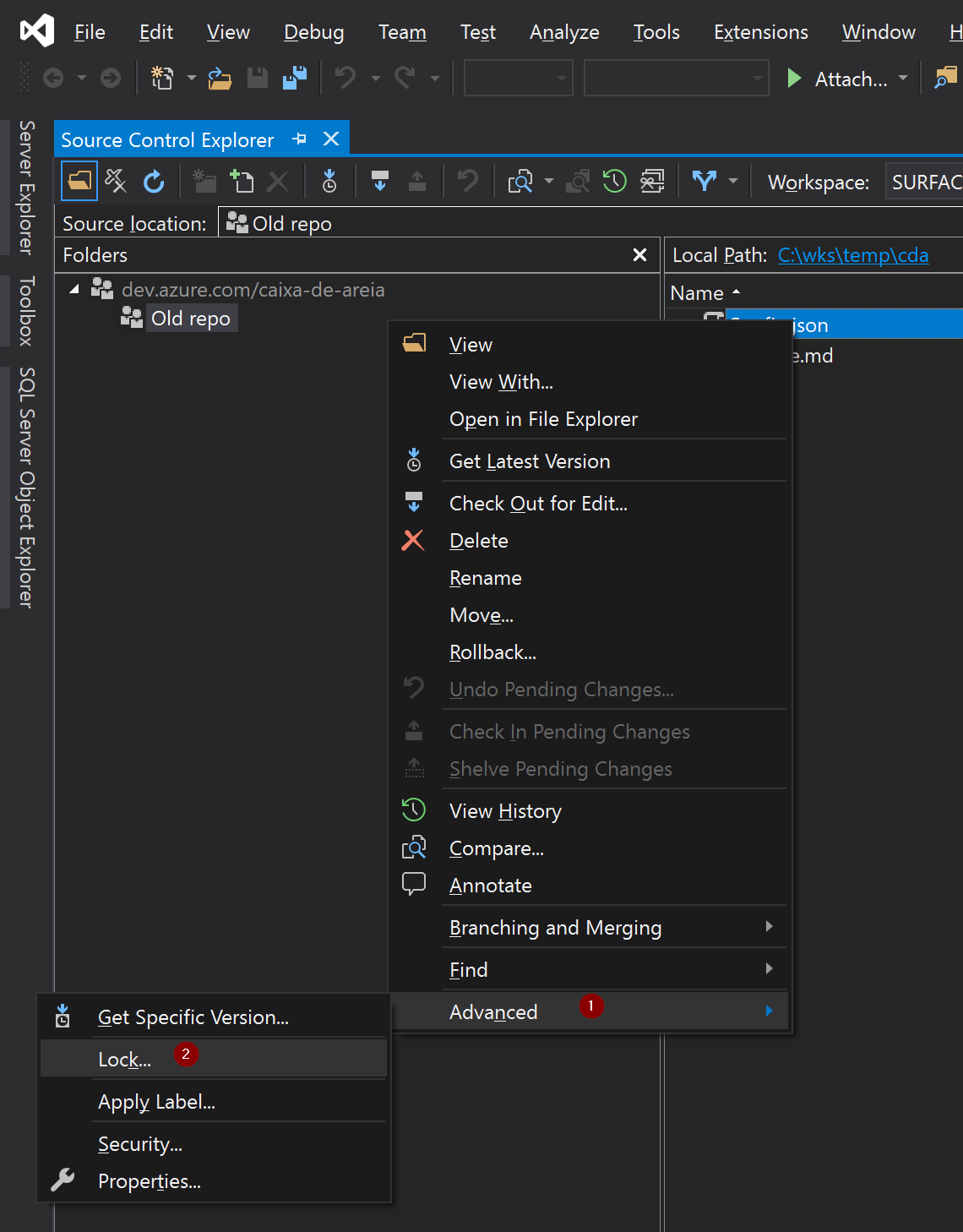
Será aberta uma janela de dialogo com a relação dos arquivos que serão travados, é só confirmar:
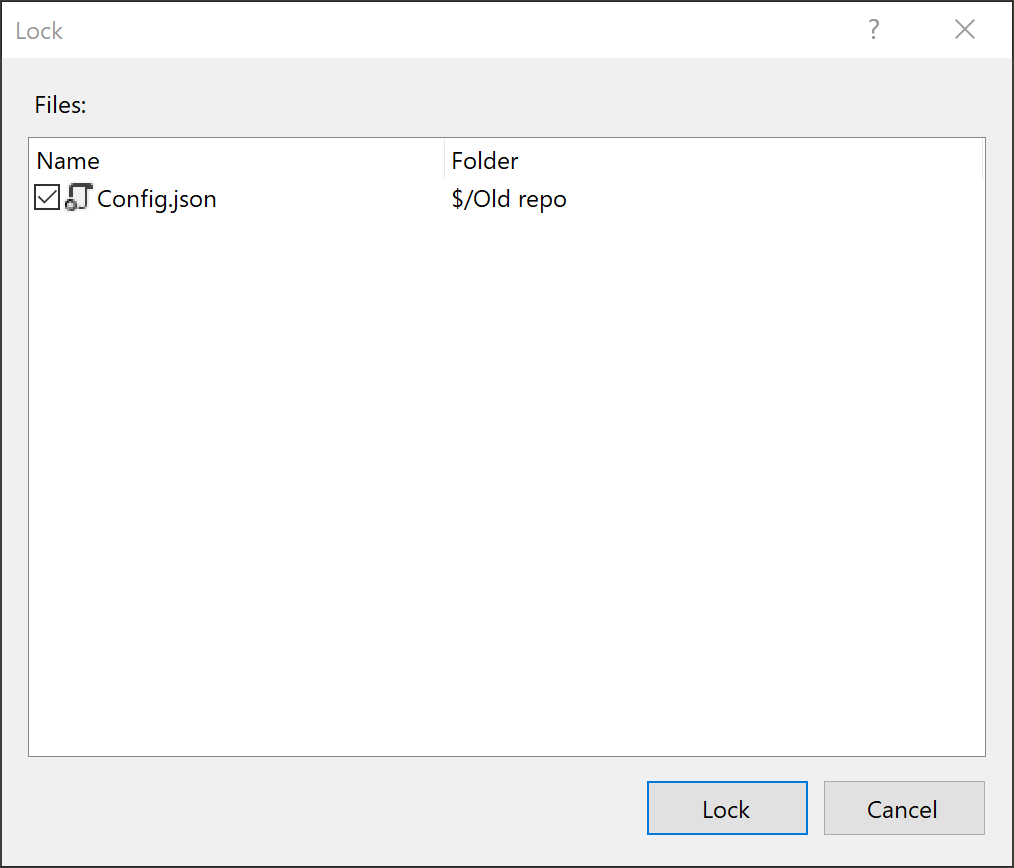
Para desfazer o lock é só fazer o inverso.
A partir do TFS 2012, o travamento do check-out locks não tem um bom funcionamento por causa do workspace local.
Travar a visualização
O TFVC é um modelo de repositório CVCS (Centralized Version Control System ou Sistema de Controle de Versão Centralizado), diferentemente do Git que é um DVCS (Distributed Version Control System ou Sistema de Controle de Versão Distribuído), a diferença está descrita aqui: Distributed Vs Centralized; e por isso é possível controlar até mesmo a visualização ao arquivo:
No Source Control Explorer do Visual Studio, clique com o botão direito do mouse no arquivo, e no menu de contexto Advanced (2), e depois Security (3), conforme imagem abaixo:
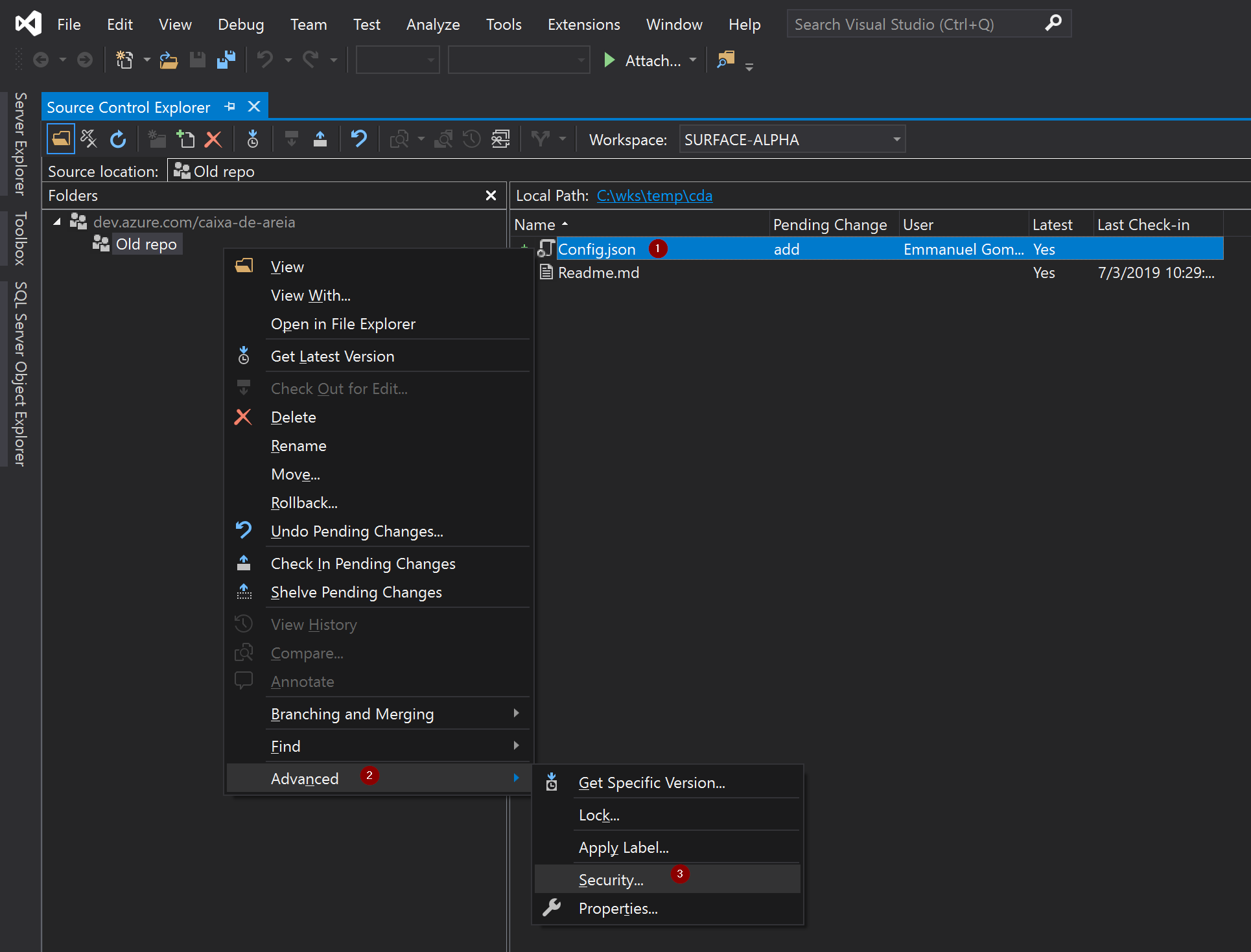
A janela que será aberta é a mesma do portal ou site, daí é só escolher o grupo ou usuário (1) e negar a permissão de Read (2), conforme imagem abaixo:
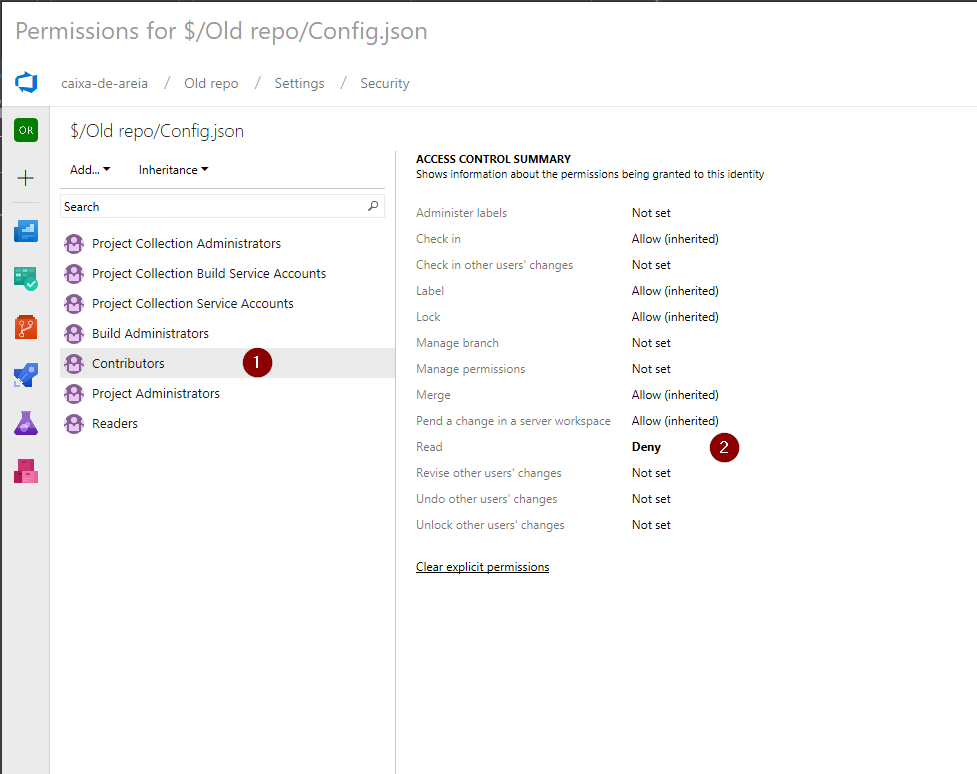
Outras técnicas
A técnica de obfuscação acima é bem ruim, pois o arquivo está no repositório, e qualquer erro no permissionamento ou administração de usuários pode expor o conteúdo. Se o objetivo for colocar URL's de serviços ou senha de banco de dados, o melhor é fazer isso no seu processo de CI/CD, ou seja, no seu pipeline, você terá ferramentas melhores e mais segurança. Se quiser saber mais sobre isso, procure por Azure Pipeline, ou abra uma nova pergunta.